目录
一.什么是ElementUI?
ElementUI是一种网站快速成型工具,一套为开发者,设计师准备的基于Vue2.0的桌面端组件库。
ElementUI官方网站如下:Element - 网站快速成型工具
其中ElementUI提供了很多种组件的原型,以及源码供开发者们使用。
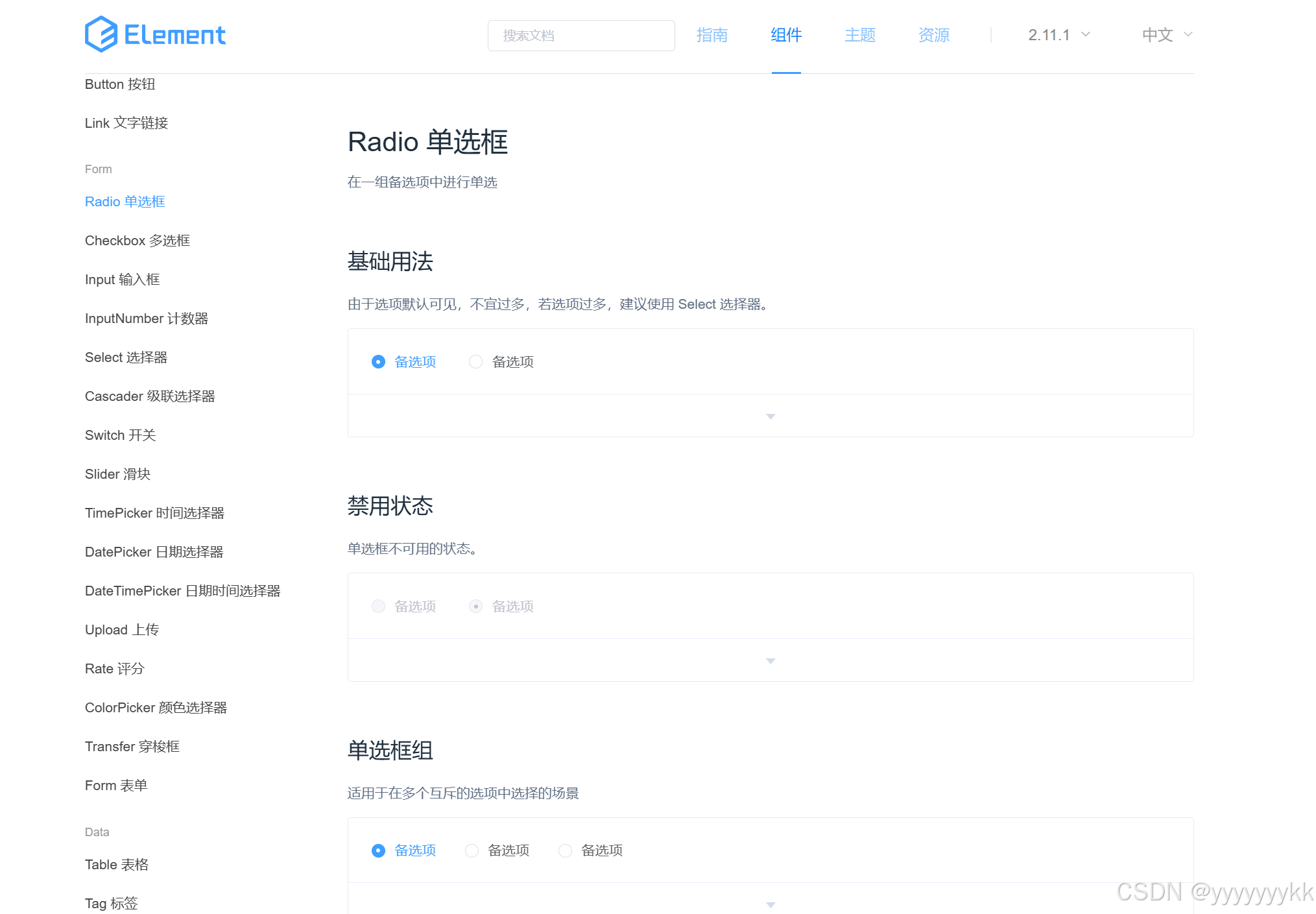
二.使用ElementUI和Vue-cli搭建前端页面
目标页面如下:
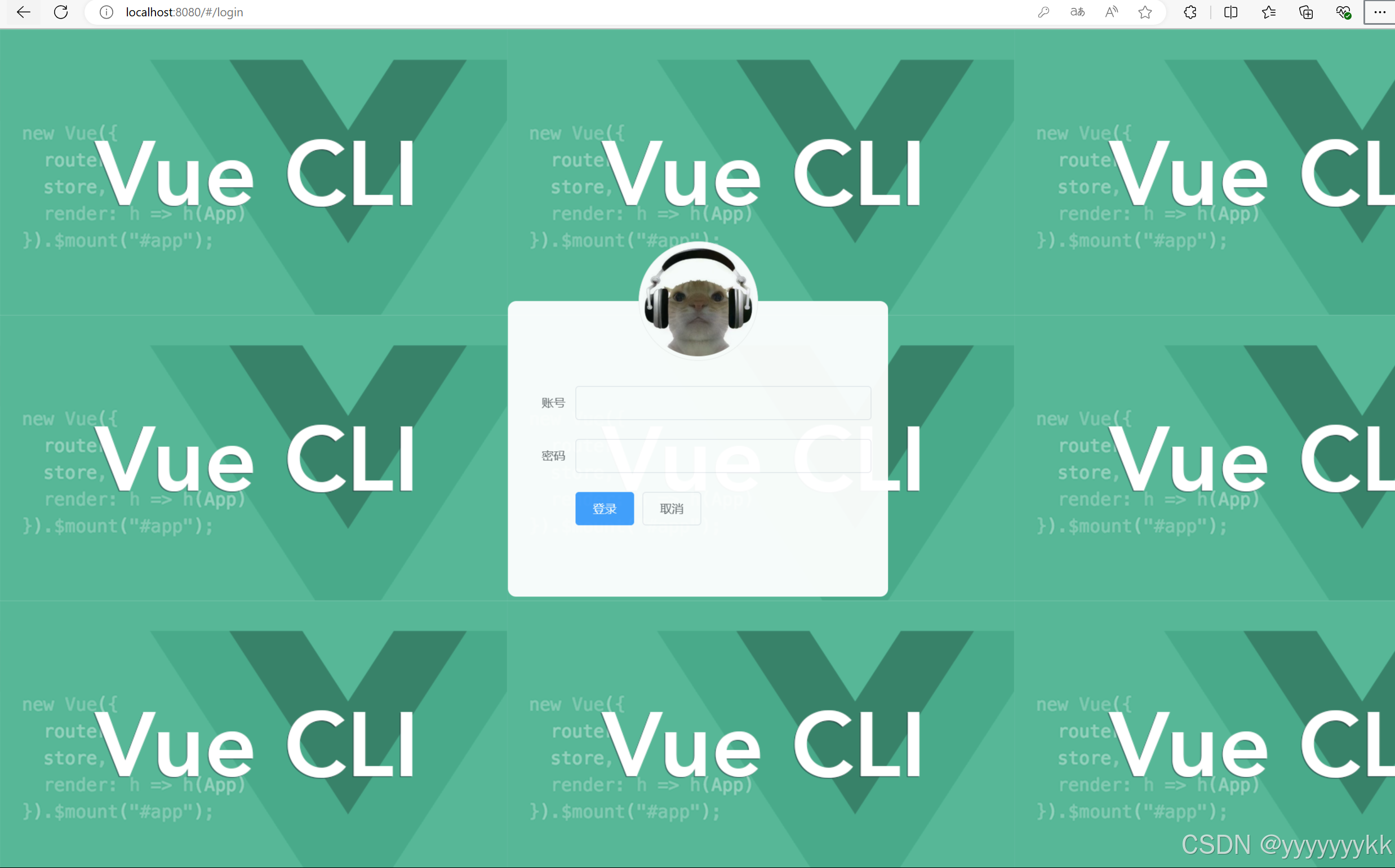
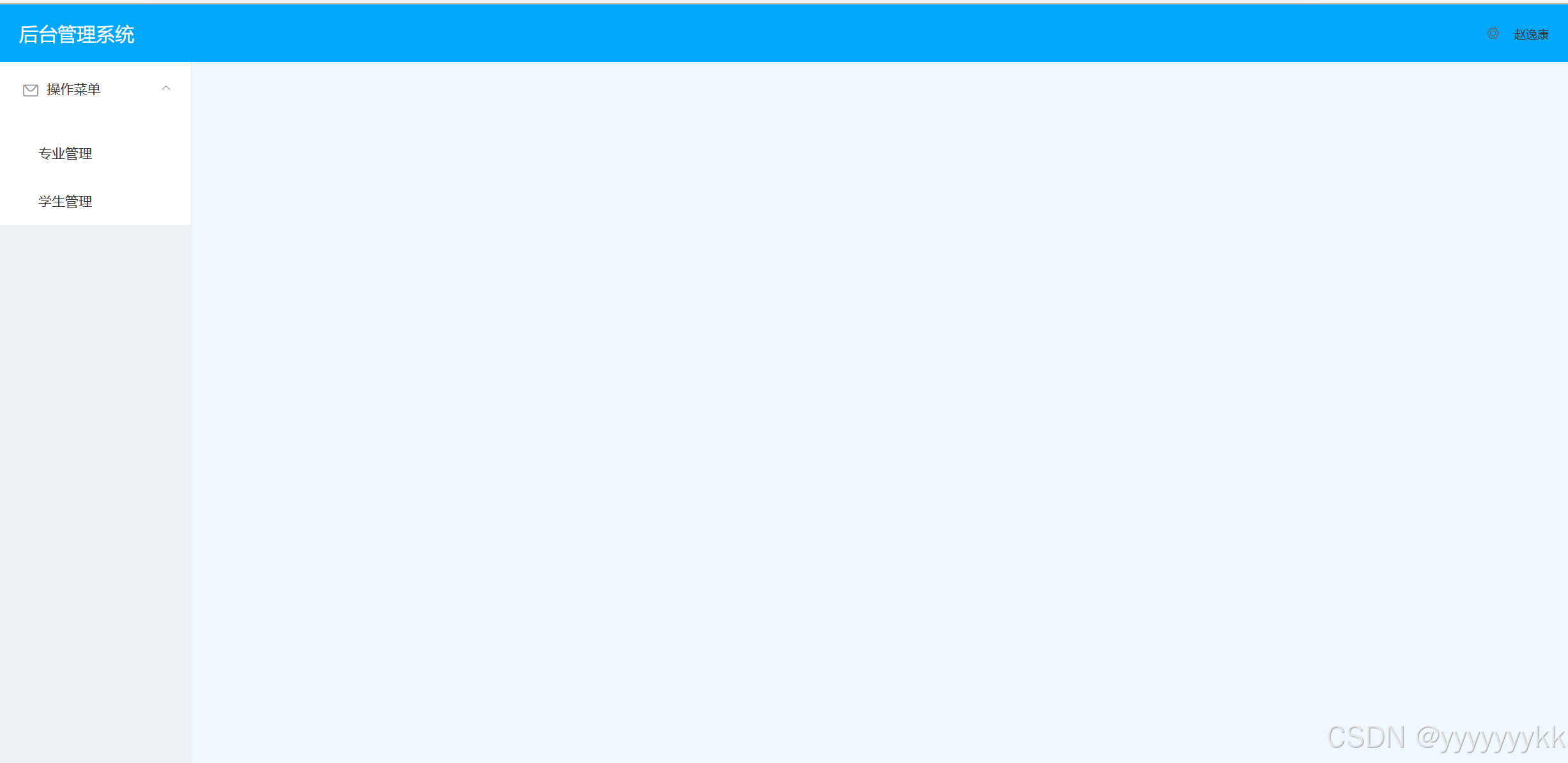
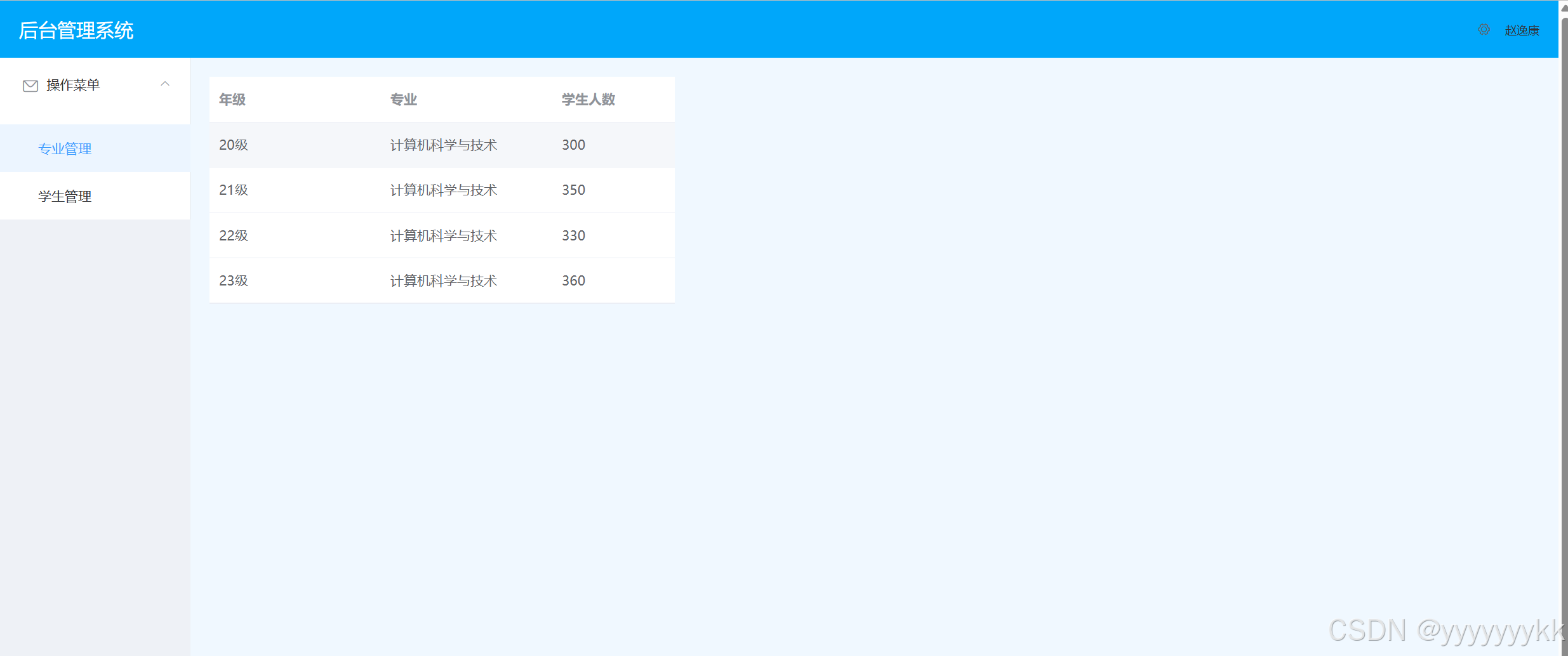
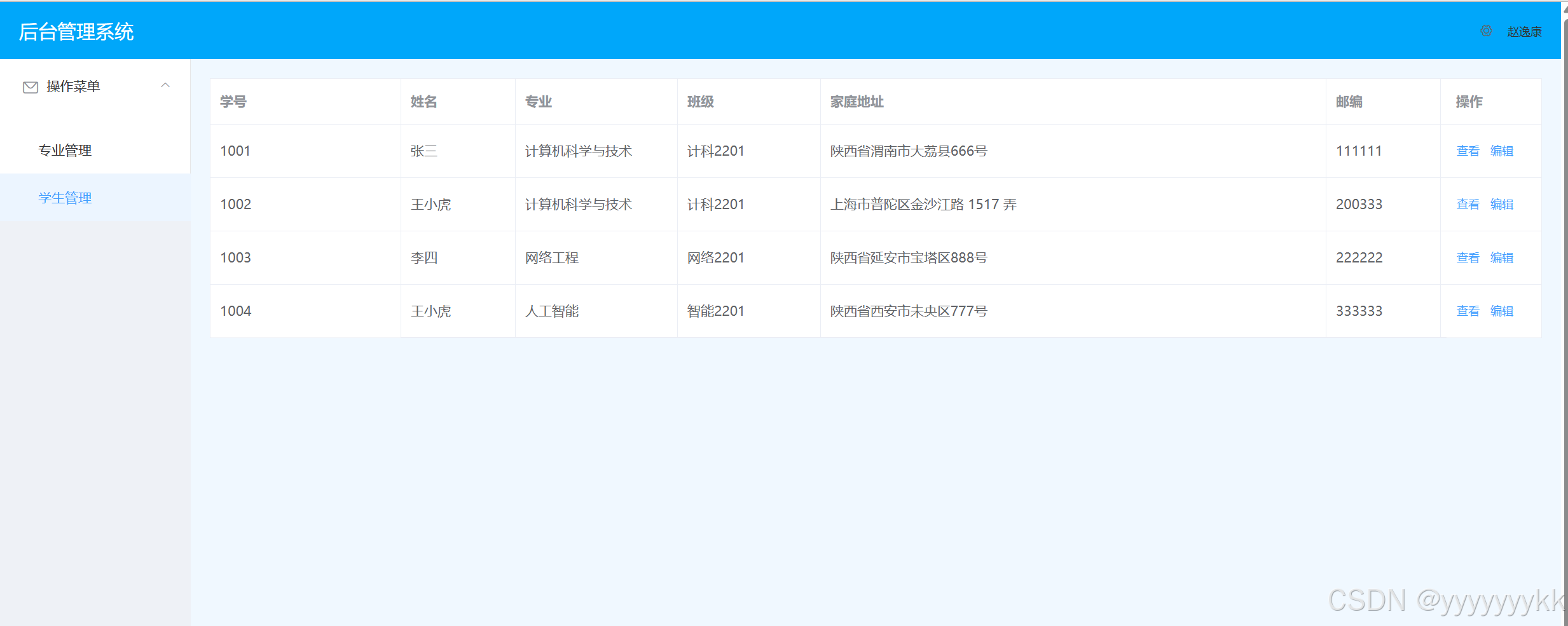
三.具体步骤
1.创建vue-cli项目
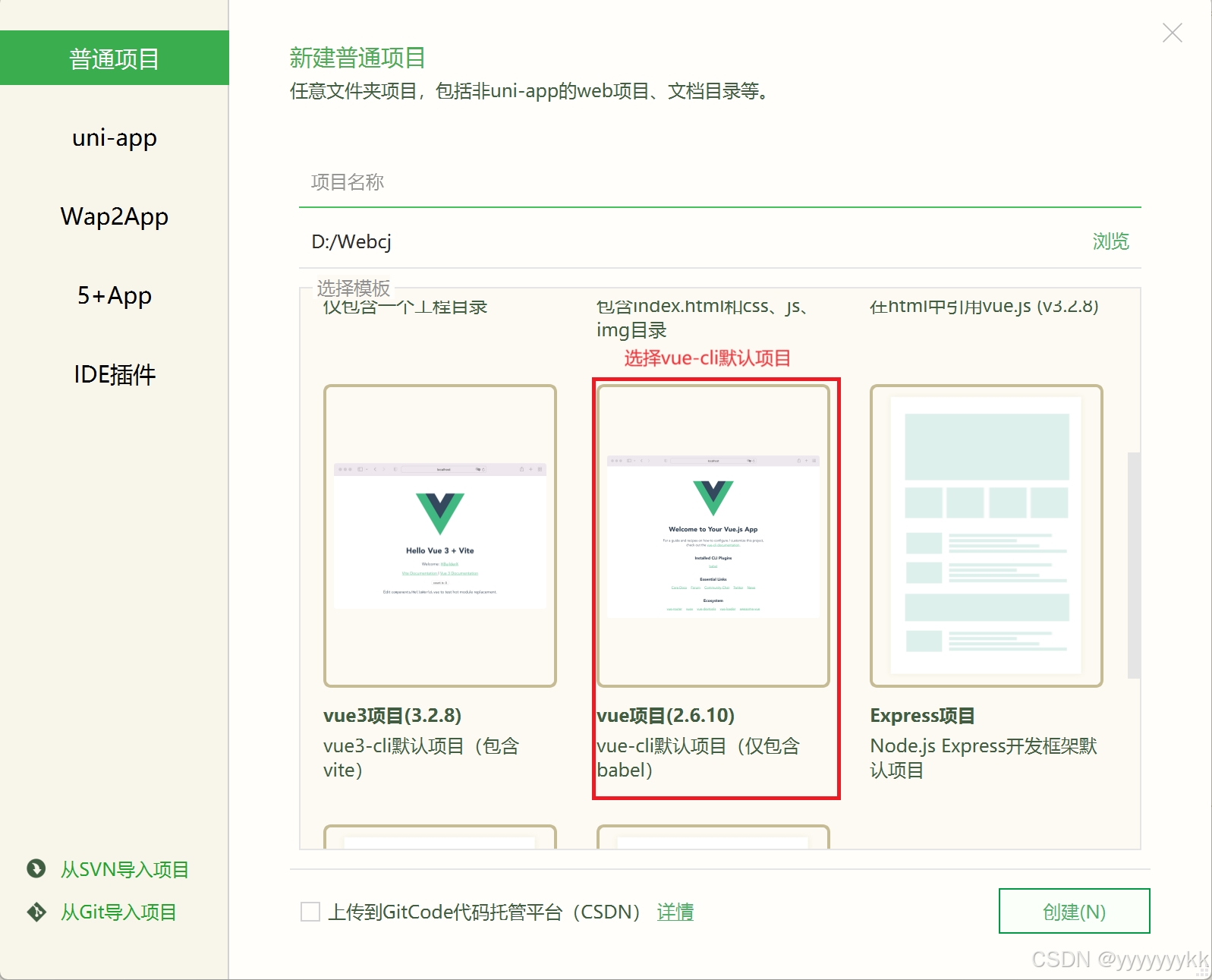
2.分析
我们现在需要登录的前端页面,管理系统的前端页面,以及两个管理系统中的学生管理和专业管理界面,所以需要创建四个 .vue 组件。
还需要创建一个.js去配置路由。配置好路由一定要在main.js中导入路由对象。
首先,我们需要使用 vue-cli 和 ElementUI 就需要通过终端将 router 组件和 elementui的组件进行导入:
javascript
//导入router组件
npm i vue-router@3.5.3
javascript
//导入ElementUI组件
npm i element-ui -S下载完成后在package.json中查看是否导入成功。
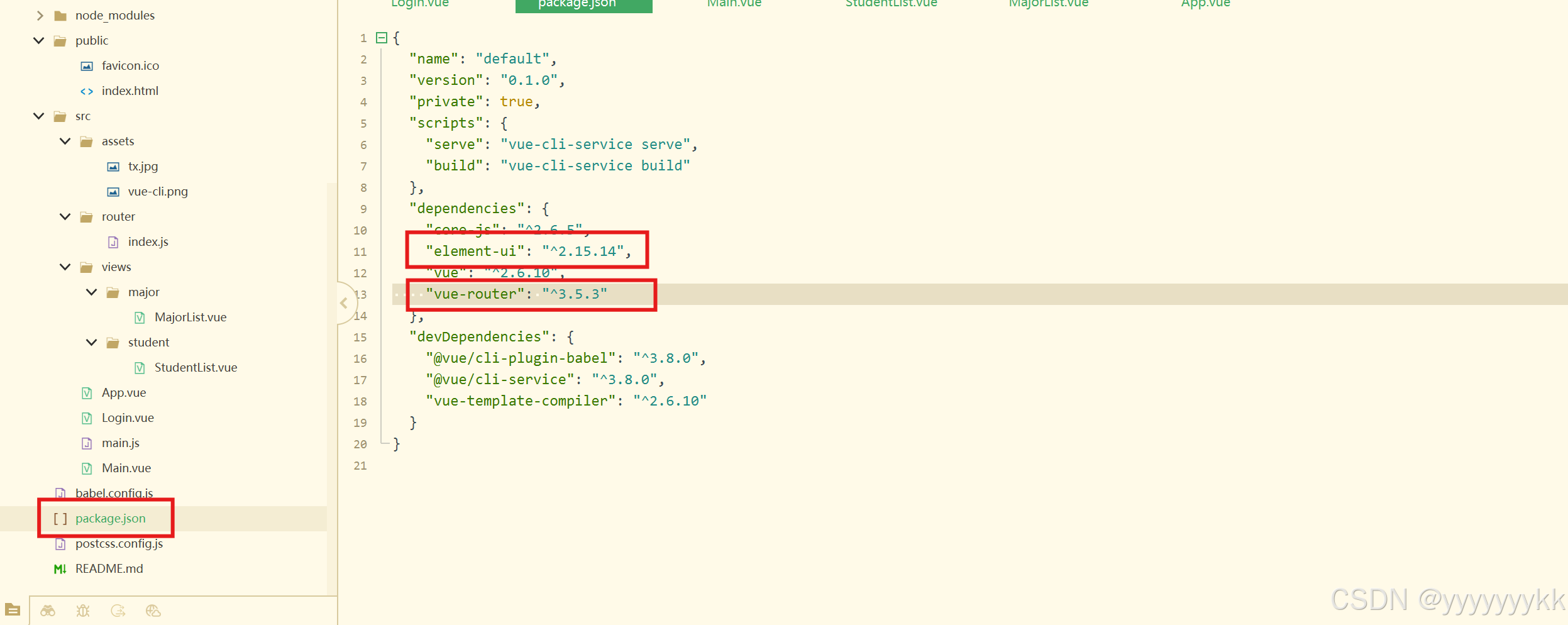
导入成功后在main.js中配置:
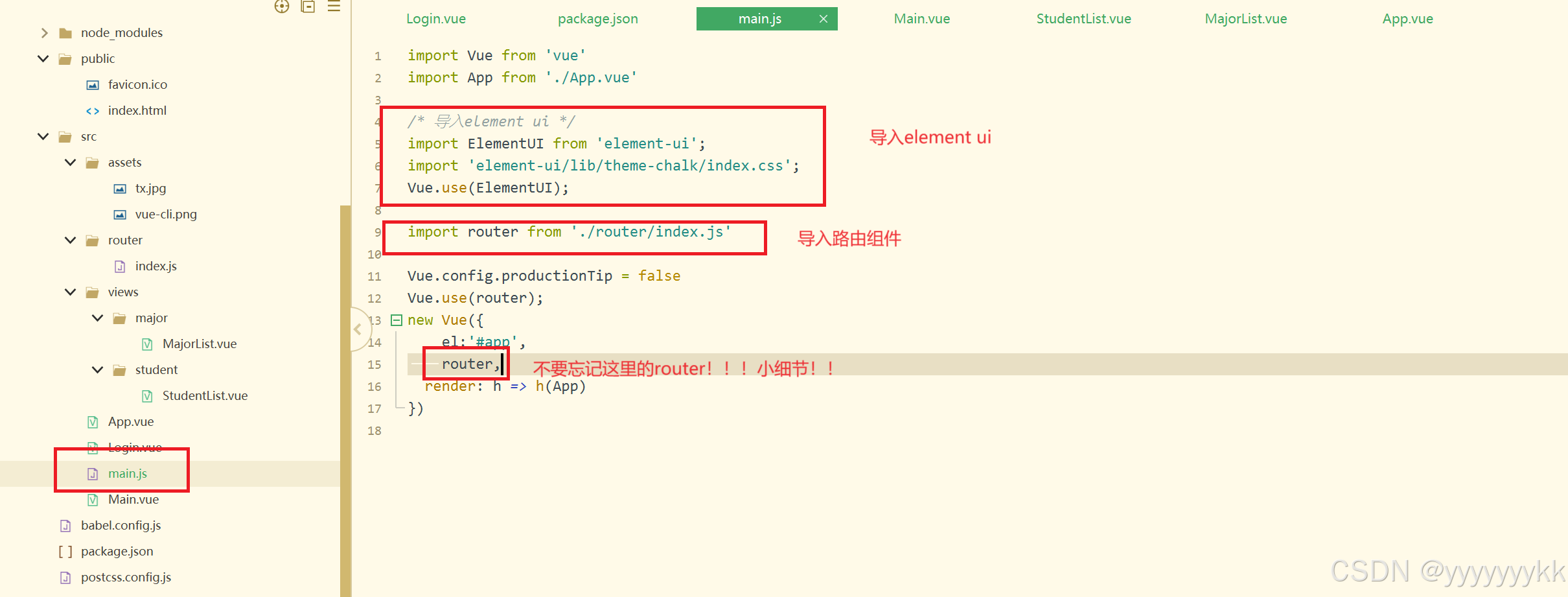
3.创建组件
首先我们先来创建前端首页的第一个登陆界面:
注意 :1.账号和密码为空时点击登录要提示信息。
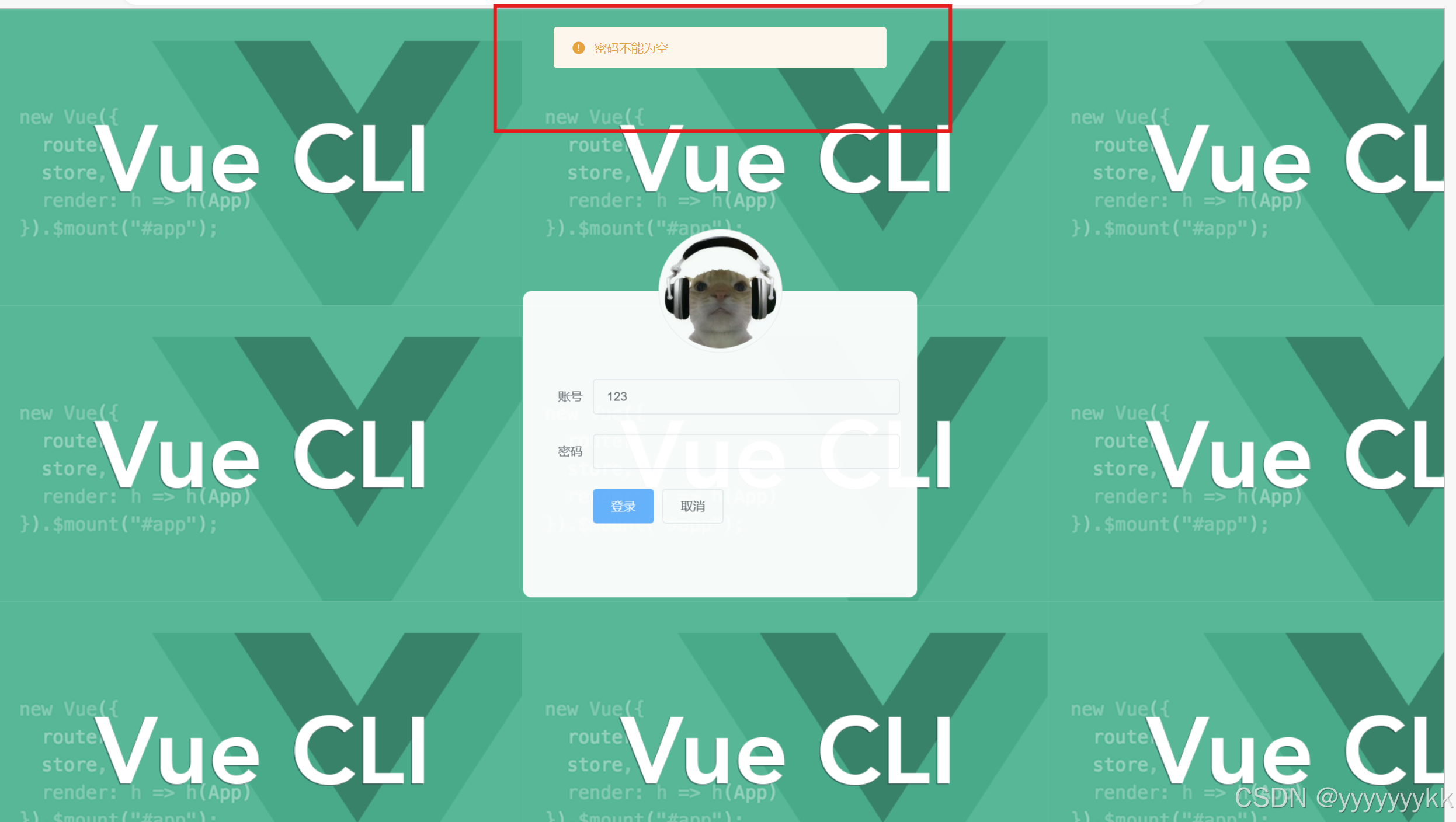
2.密码框要采用隐藏式
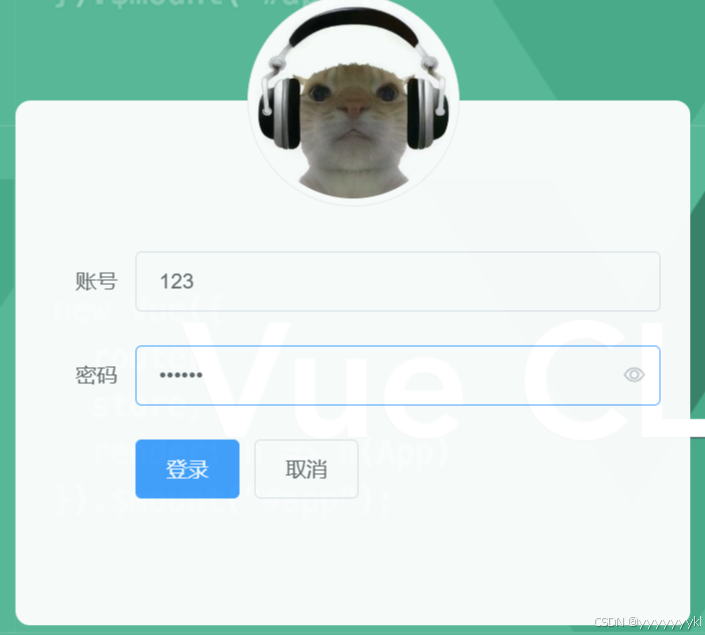
大家也可以添加其他的组件到Login.vue中,使得页面更加新颖耐看。
javascript
<!-- 一个.vue文件是一个组件,可以理解为一个页面,但是和页面不同
内容都写在一个template标签中,
template标签必须有一个根标签
-->
<template>
<div class="login_container">
<!-- 登录盒子-->
<div class="login_box">
<!-- 头像盒子-->
<div class="img_box">
<img src="./assets/tx.jpg" />
</div>
<!-- 登录表单-->
<div style="margin-top: 100px; padding-right: 20px;">
<el-form ref="form" label-width="80px" >
<el-form-item label="账号">
<el-input v-model="account" ></el-input>
</el-form-item>
<el-form-item label="密码" >
<el-input show-password v-model="password"></el-input>
</el-form-item>
<el-form-item>
<el-button type="primary" @click="login()" >登录</el-button>
<el-button>取消</el-button>
</el-form-item>
</el-form>
</div>
</div>
</div>
</template>
<script>
/* 导出组件,并为组件定义数据,函数,生命周期函数 */
export default{
data(){
return{
account:"",
password:""
}
},
methods:{
login(){
//进行前端判断账号密码不能为空
if(this.account.length==0){
this.$message({ message: '账号不能为空', type: 'warning'});
return;
}
if(this.password.length==0){
this.$message({ message: '密码不能为空', type: 'warning'});
return;
}
//与后端交互
//后端响应回来一个数据,用来判断是否登陆成功,如果登陆成功就跳转下个页面
//this.$router.push("路由地址") 用来跳转页面
this.$router.push("/main");
},
}
}
</script>
<style>
.login_container{
height: 100vh;
margin: 0px;
padding: 0px;
background-image: url(assets/vue-cli.png);
}
.login_box{
width: 450px;
height: 350px;
background-color: #fff;
border-radius: 10px;
position: absolute;
left: 50%;
top: 50%;
transform: translate(-50%,-50%);
opacity: 0.95;
}
.img_box{
width: 130px;
height: 130px;
position: absolute;
left: 50%;
transform: translate(-50%,-50%);
background-color: #fff;
border-radius: 50%;
padding: 5px;
border: 1px solid #eee;
}
.img_box img{
width: 100%;
height: 100%;
border-radius: 50%;
background-color: #eee;
}
</style>下面我们要来写管理系统平台的页面:
注意:1.左侧为导航栏,下拉选择,并且每点击一个选择都会跳转到对应的界面,但是不会重新开一个界面(这里就要用到路由嵌套)。
2.点击右侧系统按钮会弹出选项,并且点击安全退出就会跳转到登录界面。
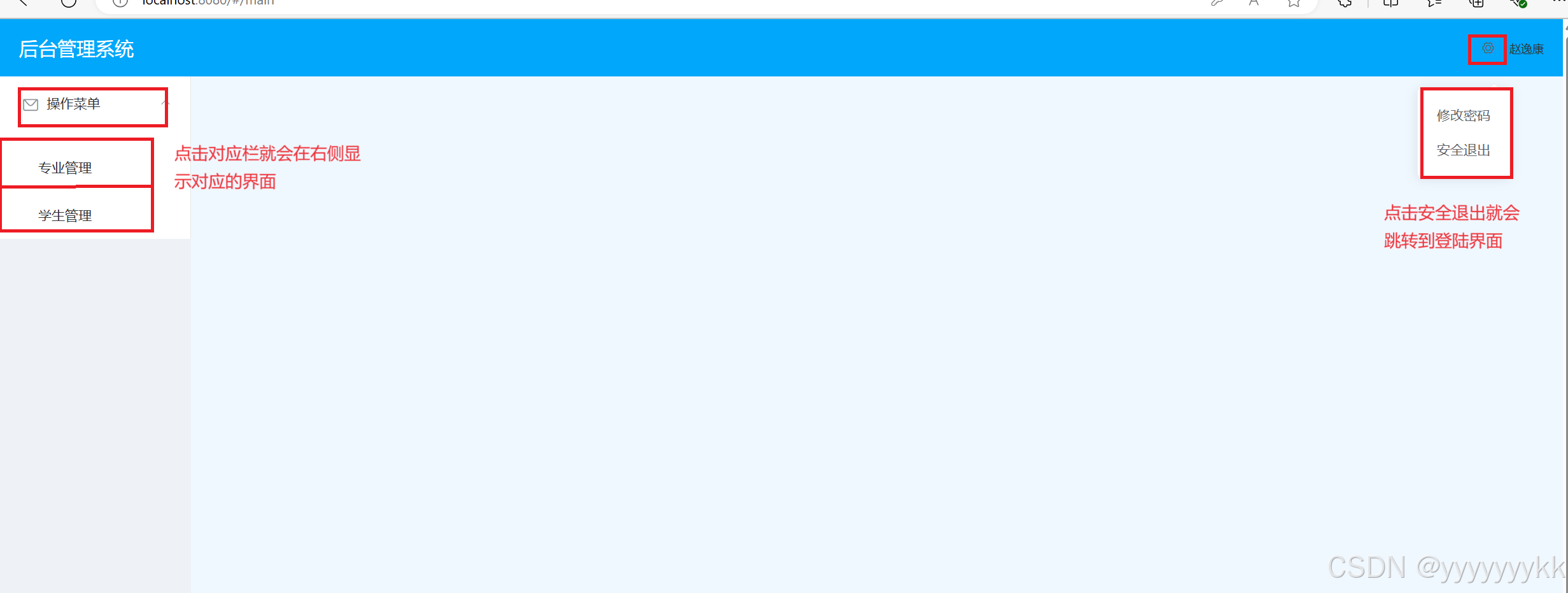
3.点击安全退出会弹出警告消息,让用户确认退出。
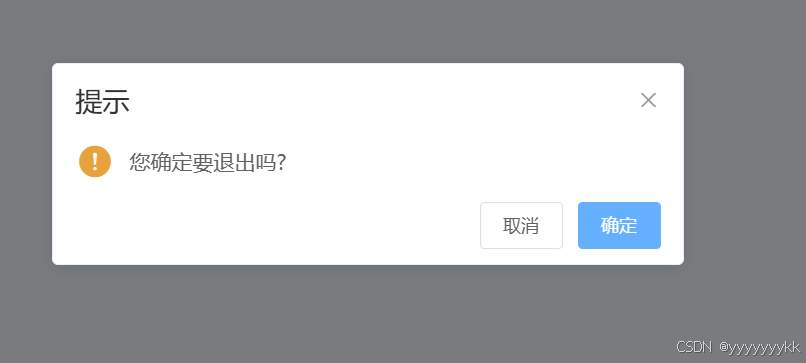
javascript
<template>
<div>
<el-container>
<el-header style="text-align: right; font-size: 12px">
<div class="header-title">后台管理系统</div>
<el-dropdown>
<i class="el-icon-setting" style="margin-right: 15px"></i>
<el-dropdown-menu slot="dropdown">
<el-dropdown-item >修改密码</el-dropdown-item>
<el-dropdown-item ><span @click="logout()">安全退出</span></el-dropdown-item>
</el-dropdown-menu>
</el-dropdown>
<span>赵逸康</span>
</el-header>
<el-container>
<el-aside width="200px" style="background-color: rgb(238, 241, 246)">
<el-menu :default-openeds="['1', '3']" router>
<el-submenu index="1" >
<template slot="title"><i class="el-icon-message"></i>操作菜单</template>
<el-menu-item-group>
<el-menu-item index="/majorlist">专业管理</el-menu-item>
<el-menu-item index="/studentlist">学生管理</el-menu-item>
</el-menu-item-group>
</el-submenu>
</el-menu>
</el-aside>
<el-main>
<router-view></router-view>
</el-main>
</el-container>
</el-container>
</div>
</template>
<script>
export default{
data(){
return{
}
},
methods:{
logout(){
this.$confirm('您确定要退出吗?', '提示', {
confirmButtonText: '确定',
cancelButtonText: '取消',
type: 'warning'
}).then(() => {
this.$router.push("/login");
})
}
}
}
</script>
<style>
.el-header {
background-color: #00a7fa;
color: #333;
line-height: 60px;
}
.el-main {
background-color: aliceblue;
height: 100vh;
}
.header-title{
width: 300px;
float: left;
text-align: left;
font-size: 20px;
color: white;
}
</style>再接下来就是两个专业管理和学生管理的子界面了,这两个界面都是再Main.vue下的子界面,所以在配置路由的时候就需要使用到路由嵌套,并且在Main.vue中还需要加上画布。
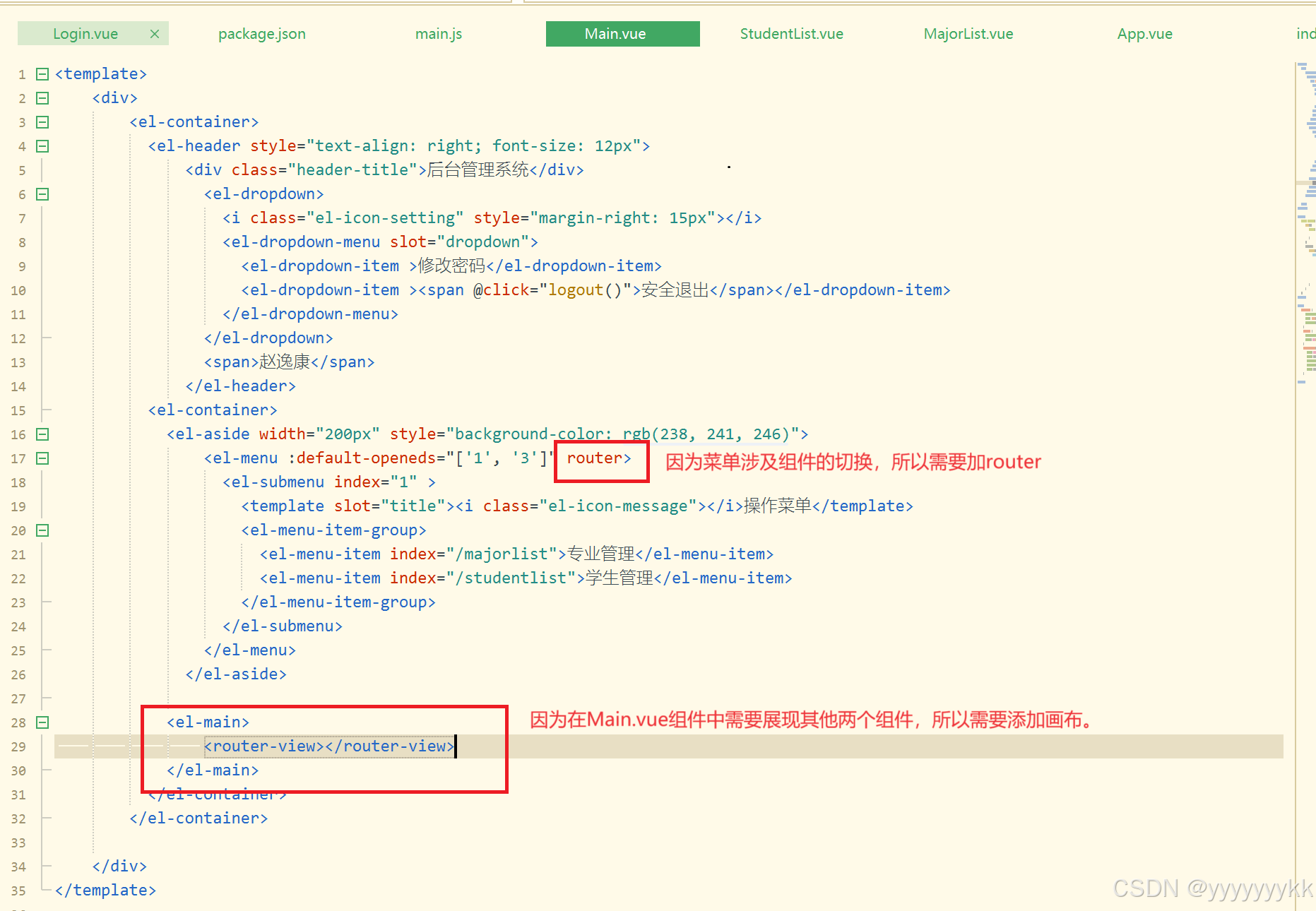
下面两个StudentList.vue 和 MajorList.vue两个组件就很简单了,只需要在ElementUI中挑选出自己喜欢的表格组件,合理套用即可。
MajorList.vue:
javascript
<template>
<el-table
:data="tableData"
style="width: 35%">
<el-table-column
prop="grade"
label="年级"
width="180">
</el-table-column>
<el-table-column
prop="major"
label="专业"
width="180">
</el-table-column>
<el-table-column
prop="students"
label="学生人数">
</el-table-column>
</el-table>
</template>
<script>
export default{
data(){
return{
tableData: [{
grade: '20级',
major: '计算机科学与技术',
students: 300
}, {
grade: '21级',
major: '计算机科学与技术',
students: 350
}, {
grade: '22级',
major: '计算机科学与技术',
students: 330
}, {
grade: '23级',
major: '计算机科学与技术',
students: 360
}]
}
},
methods:{
}
}
</script>
<style>
</style>StudentList.vue:
javascript
<template>
<el-table
:data="tableData"
border
style="width: 100%">
<el-table-column
fixed
prop="id"
label="学号"
width="200">
</el-table-column>
<el-table-column
prop="name"
label="姓名"
width="120">
</el-table-column>
<el-table-column
prop="major"
label="专业"
width="170">
</el-table-column>
<el-table-column
prop="class"
label="班级"
width="150">
</el-table-column>
<el-table-column
prop="address"
label="家庭地址"
width="530">
</el-table-column>
<el-table-column
prop="zip"
label="邮编"
width="120">
</el-table-column>
<el-table-column
fixed="right"
label="操作"
width="100">
<template slot-scope="scope">
<el-button @click="handleClick(scope.row)" type="text" size="small">查看</el-button>
<el-button type="text" size="small">编辑</el-button>
</template>
</el-table-column>
</el-table>
</template>
<script>
export default{
data(){
return{
tableData: [{
id: "1001",
name: '张三',
major: '计算机科学与技术',
class: '计科2201',
address: '陕西省渭南市大荔县666号',
zip: 111111
}, {
id: '1002',
name: '王小虎',
major: '计算机科学与技术',
class: '计科2201',
address: '上海市普陀区金沙江路 1517 弄',
zip: 200333
}, {
id: '1003',
name: '李四',
major: '网络工程',
class: '网络2201',
address: '陕西省延安市宝塔区888号',
zip: 222222
}, {
id: '1004',
name: '王小虎',
major: '人工智能',
class: '智能2201',
address: '陕西省西安市未央区777号',
zip: 333333
}]
}
},
methods:{
handleClick(row) {
console.log(row);
}
}
}
</script>
<style>
</style>四.总结
本篇博客呢,带领大家做了一个简单的vue-cli框架和ElementUI的综合利用和搭建,其中还是包括很多细节的,比如嵌套路由后的添加画布以及组件切换需要加的router都是非常小的细节部分,我们做程序员必须要细节一些的。到这里呢,就要和大家说再见了,期待我们的下次再见,对于本篇博客有问题的同学可以在评论区留言或者私信博主嗷,我们一起进步!!!制作不易,还请大家可以多多支持,一键三连,谢谢大家!!!